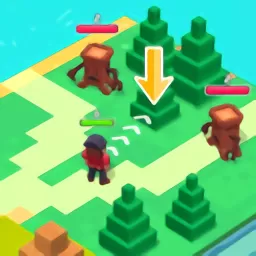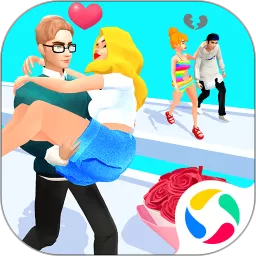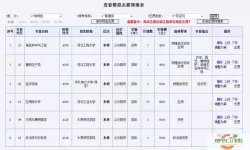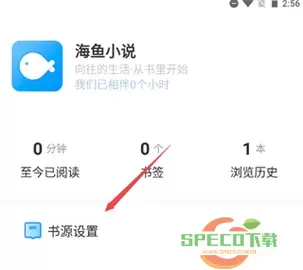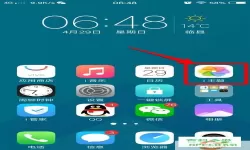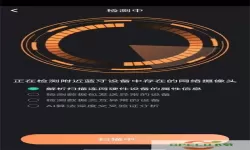副屏助手app未检测到副屏的常见原因
副屏助手是一款旨在提升多屏使用体验的应用,但有时用户可能会遇到“未检测到副屏”的提示。这种情况常见于多种设备和系统中,通常与硬件连接、软件设置或驱动程序有关。在此,我们将探讨一些导致这个问题的常见原因,以及解决方案。
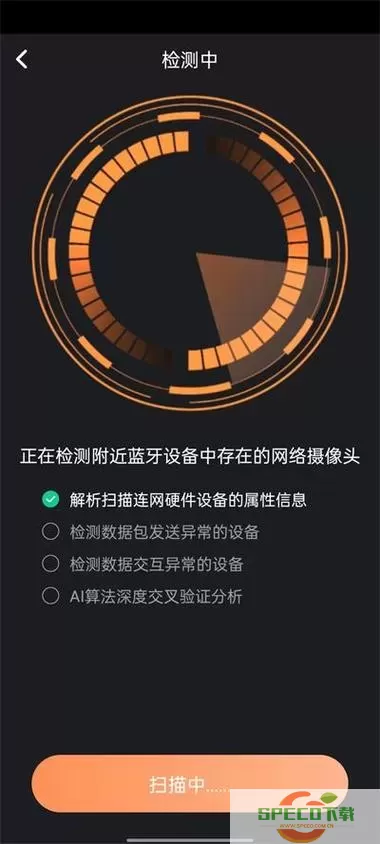
检查您的副屏连接是解决问题的第一步。确保副屏的电源开启,视频线缆(如HDMI、DP或VGA)连接牢固。同时,也可以尝试更换视频线缆或者连接端口,以排除硬件故障的可能性。如果您的电脑有多条输出接口,确保选择了正确的输出端口。
驱动程序缺失或过时
驱动程序是设备正常运行的关键,确保视频卡和显示器的驱动程序更新到最新版本至关重要。可以访问显卡制造商的官方网站,下载并安装最新的驱动程序。有时候,旧版驱动程序可能会导致副屏助手识别问题,因此保持驱动更新是一个重要的维护步骤。
设置问题
在设备设置中,有时候需要手动配置显示屏。例如,在Windows系统中,可以右击桌面,选择“显示设置”,查看是否识别到副屏并进行相应的调整。另一个常见的设置问题是分辨率设置不兼容,确保副屏的分辨率和主屏幕兼容也是解决问题的关键。
软件冲突和权限问题
有时候,其他软件可能会干扰副屏助手的正常运行。确保没有其他应用占用显示资源。同时,检查副屏助手是否有足够的权限访问硬件。如果需要,可以尝试以管理员身份运行该应用,看看能否解决问题。
重启和重置应用
如果以上方法无法解决问题,尝试重启计算机和副屏设备。重启可以清除系统的瞬时故障,有时能够自动识别副屏。如果仍然不行,考虑卸载并重新安装副屏助手应用,可能会修复潜在的应用错误。
副屏助手未检测到副屏的问题可能由多种原因引起。通过检查硬件连接、更新驱动程序、调整设置以及排除软件冲突,通常能找到解决方案。如果这些方法仍然无效,建议联系技术支持以获得进一步的帮助。